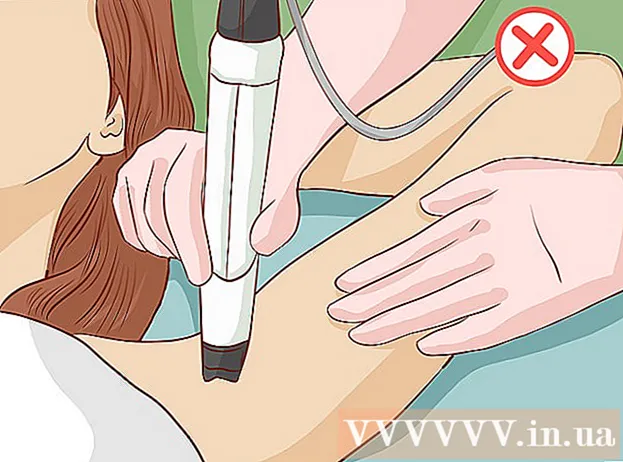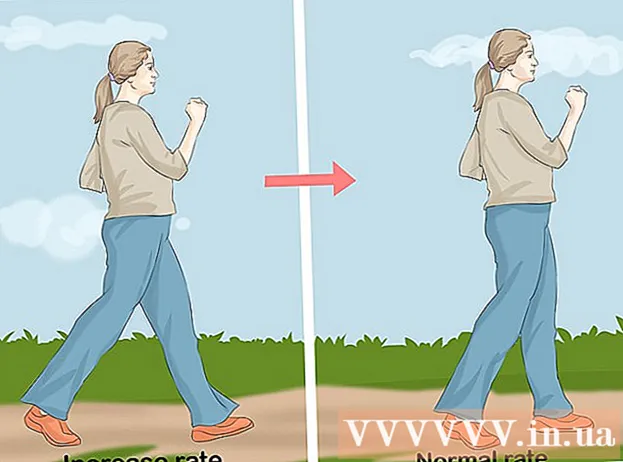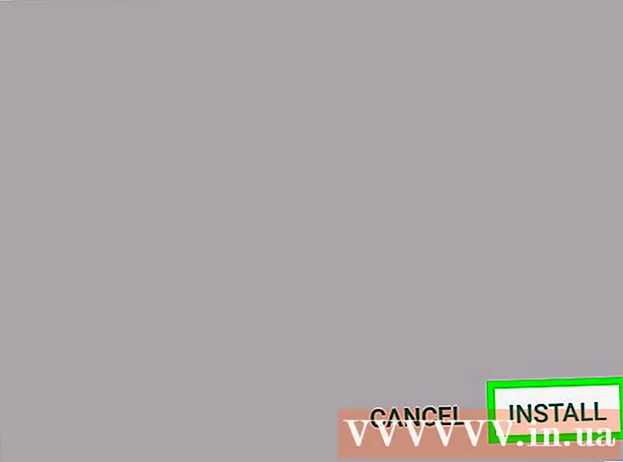Auteur:
Monica Porter
Denlaod Vun Der Kreatioun:
14 Mäerz 2021
Update Datum:
25 Juni 2024
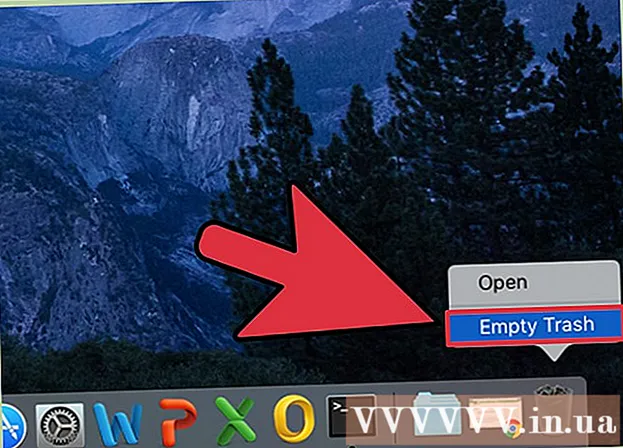
Inhalt
Wann Dir probéiert hutt eng Datei ze läschen awer se net konnt läschen, ass d'Chance datt en anere Programm d'Datei benotzt. Dëst geschitt och wann Dir keng Programmer aktiv gesitt. Läschen vun dësen Dateien zwéngt d'Programmer mat der Datei auszeschalten. Sidd ganz virsiichteg wann Dir dat maacht well déi falsch Datei läschen kann de System eescht beaflossen.
Schrëtt
Method 1 vun 2: Windows
Maacht all lafend Programmer aus a probéiert d'Datei erëm ze läschen. Déi meescht üblech Ursaach fir net eng Datei ze läschen ass datt en anere Programm se benotzt. Probéiert all lafend Programmer ofzeschalten a probéiert d'Datei erëm ze läschen.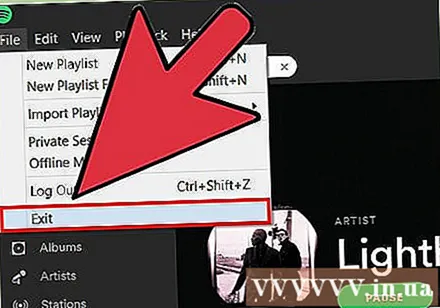
- Wann Dir d'Datei ëmmer nach net läsche kënnt, liest weider.

Open Command Prompt. Wann d'Datei net geläscht ka ginn well se an engem anere Programm benotzt gëtt, ass de schnellste Wee fir de Problem ze léisen de Command Prompt ze benotzen.- Dréckt Windows Schlëssel + R a gitt cmd fir de Command Prompt opzemaachen.
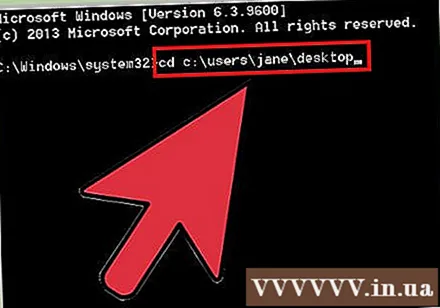
Navigéiert op d'Fichierplaz déi Dir läsche wëllt. Dir kënnt de Dateipad an der Explorerfenster kucken. Typ cd C: Wee Wee zu Datei Datei an dréckt op Enter. Amplaz vun, ersetzen C: mam Buschtaf entspriechend dem Fuerbréif an Wee ... ass gläich wéi d'Adress vum Verzeechnes.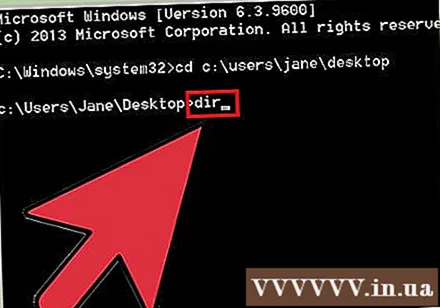
Typ.diran dréckt op Enter fir d'Dateielëscht ze gesinn. Notéiert den Numm an d'Extensioun vun der Datei déi Dir läsche wëllt.
Dréckt Ctrl + Shift + Esc fir den Task Manager opzemaachen. Dir wäert de Windows Explorer zwéngen ofzeschalten.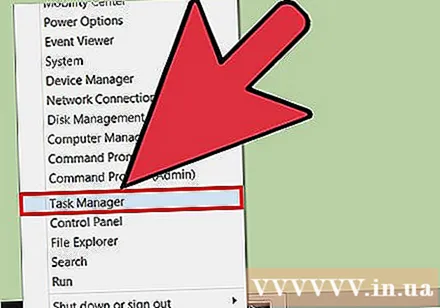
Wielt e Tab.Prozessera wieltoder "Windows Explorer". Klickt op End Aufgab. Dëst ass e Shutdown vum Desktop, léisst nëmmen Command Prompt an aner Fënsteren.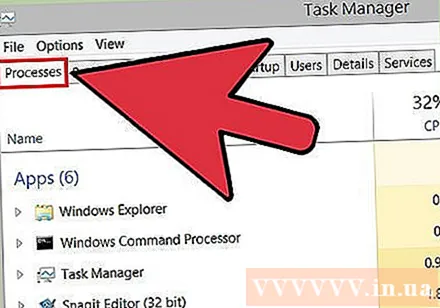
Zréck op d'Command Prompt a gitt.del Dateinumm.Erweiterung. Dëst ass de Kommando fir d'Datei ze läschen déi Dir just uginn hutt. Vergiesst net de kompletten Dateinumm an d'Extensioun opzehuelen.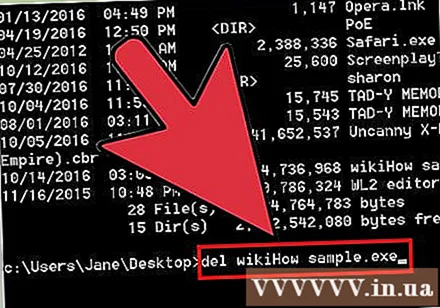
Läscht den enthalen Dossier wann d'Datei net geläscht ka ginn. Heiansdo hëlleft en Dossier ze läschen Iech vun den Dateien dobannen ze läschen. Denkt drun datt de Läsch vum Verzeechnes geläscht gëtt total den Inhalt vun deem Verzeechnes. Typ rmdir / s Verzeechnes an dréckt op Enter.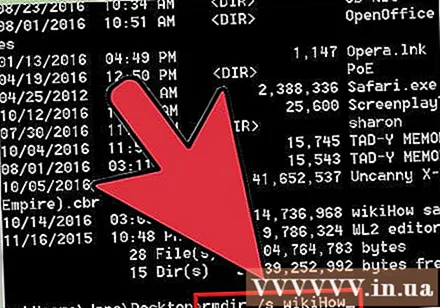
Probéiert de Computer am Safe Mode ze starten wann Dir d'Datei net läsche kënnt. Wann Dir d'Datei ëmmer nach net läsche kënnt, probéiert de Safe Mode ze booten. D'Maschinn lued nëmmen déi néideg Prozesser, hoffentlech léisst et Iech d'Datei läschen.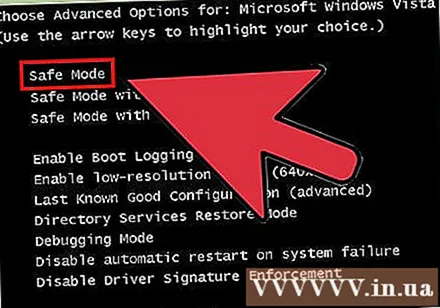
- Restart Äre Computer an dréckt direkt F8 bis de Advanced Startup Menu erschéngt.
- Wielt (Safe Mode with Command Prompt) am Menu. Windows lued wichteg Dateien an hëlt Iech bei de Command Prompt.
- Follegt d'Schrëtt hei uewen fir op d'Datei ze navigéieren a probéiert nach eng Kéier ze läschen.
Probéiert d'Datei mat engem kuerzen Numm ze läschen. Et ginn Zäiten wou déi komesch Personnagen et onméiglech maachen d'Datei ze läschen. Mat engem "kuerzen Numm" vun der Datei, oder engem DOS-kompatiblen Numm, ka funktionnéieren.
- Navigéiert an de Verzeechnes wou d'Datei läit an typt dir / x.
- Notéiert de kuerzen Numm vun der Datei (d.h.).
- Typ del FILENA ~ 1.XYZ an dréckt op Enter.
Fix Problem
Benotzt eng Linux Live CD fir op Dateien ze kommen. Dëst ass e verkierzte Betribssystem, a Linux start normalerweis vun der Disk. Mat der Linux Live CD kënnt Dir op déi ganz Datei zougräifen ouni an Windows ze booten, dat heescht kee Windows Prozess hält op.
- Dir kënnt op d'Artikele bezéien wéi Dir e Linux Live CD erofluet, erstellt a start.
- Nom Boot an Linux sollt Dir fäeg sinn Zougang zu Ärer Festplack ze läschen an all virdrun net geläscht Dateien ze läschen. Sidd virsiichteg wann Dir System Dateien läscht.
Préift op Drive Feeler. Wann Dir d'Fehlermeldung kritt well de Drive beschiedegt ass, sinn d'Chancen datt de Drive Echec d'Ursaach vun Ärem Feeler ass fir d'Datei ze läschen. An dësem Fall probéiert de Drive Feeler ze fixéieren ier Dir d'Datei läscht.
- Open Command Prompt, typ chkdsk / r an dréckt op Enter.
- Restart Äre Computer wann Dir gefuerdert sidd an erlaabt datt de Drive gescannt gëtt. De chkdsk Prozess kann Stonnen daueren. Et wäert automatesch detektéiert Feeler korrigéieren. Wéi och ëmmer, wann e Feeler geschitt, da fiert de Drive fréier oder spéider net.
Huelt Eegentum vun lästegen Dateien. Et gi vill Dateien erstallt awer Dir hutt net d'Erlaabnes ze läschen. Wann Dir wëllt läschen, musst Dir Besëtzer vun der Datei kréien.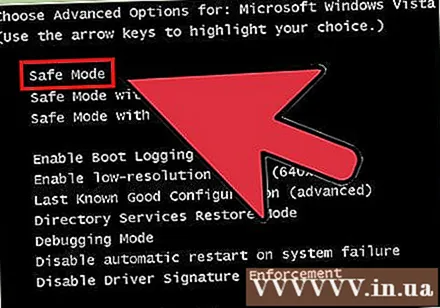
- Start am Safe Mode.
- Riets-klickt op de Fichier oder Dossier Dir läschen wëllt.
- Klickt op de Sécherheets Tab.
- Klickt fortgeschratt a Besëtzer.
- Kuckt d'Këscht niewent Ärem Benotzernumm fir "Full Control".
- Klickt op Uwenden, a probéiert duerno den Dossier oder d'Datei erëm ze läschen.
Method 2 vun 2: Mac OS X
Bestëmmt wéi e Programm Iech verhënnert d'Datei ze läschen. Déi meescht üblech Ursaach fir net Dateien op OS X ze läschen ass datt et en anere Programm gëtt deen d'Datei benotzt. Dëse Prozess wäert bestëmmen wéi e Programm d'Datei "Geisel" hält.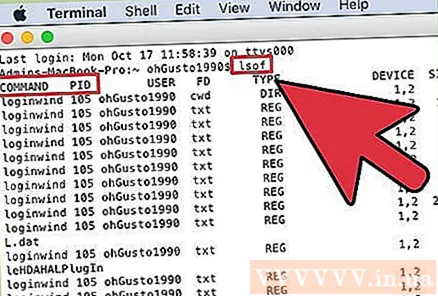
- Öffnen "Terminal" am Utilities-Ordner.
- Typ lsof an zitt déi Datei déi Dir läsche wëllt an d'Terminalfenster. Dréckt zréck fir de Programm mat der Datei ze gesinn.
- Enregistréiert d'Kolonn an. D'Kolonn ass den Numm vum Programm deen d'Datei hält, an hëlleft Iech och de Programm ze zwéngen ofzeschalten.
Schalt de Programm op déi üblech Manéier aus wa méiglech. Wann de Programm leeft an Dir kënnt et mat bloussem A gesinn, schalt et op normal Manéier aus. Wann Dir et net zoumaache kënnt, kënnt Dir de Programm zwéngen ofzeschalten.
- Öffnen "Aktivitéitsmonitor" am Utilities-Ordner fir all d'Prozesser an Aktioun ze gesinn. Dir liest d'Informatioun an der PID Kolonn mam Aktivitéitsmonitor opgeholl fir de Prozess erauszefannen deen den Terminal net detektéiert huet. Wielt de Prozess deen Dir zoumaache wëllt a klickt op "Prozess ophalen".
Probéiert de Kommando "Secure Empty Trash" wann Dir den Dreck eidel maacht. Dëst ass de Kommando fir gespaart Dateien z'entsperren, déi an de Recyclage geheit ginn ier se geläscht ginn. Benotzt dës Method wann Dir eng Noriicht iwwer eng gespaart Datei kritt beim Versuch den Dreck eidel ze maachen.
- Halt den Option Taste gedréckt wann Dir op de Müll klickt klickt fir de Secure Empty Trash Kommando auszeféieren. Dëst kann déi meescht vun de gespaarte Dateie läschen.
Opgepasst
- Gitt ëmmer virsiichteg wann Dir gespaart Dateien läscht, well dat normalerweis geschitt wann Dir Systemdateien läscht. D'Läsche vun der Datei läppelt de System a muss de Betribssystem nei installéieren.